Jak Screenshot FaceTime na iPhone / iPad / Mac
FaceTime je velmi populární videotelefonní aplikace, která uživatelům umožňuje videohovory s ostatními uživateli iOS nebo Mac. Jedná se o funkci specifickou pro Apple, která je k dispozici na všech zařízeních Apple se systémem iOS nebo macOS. FaceTime poskytuje pohodlný a bezplatný způsob videohovoru, pokud je k dispozici připojení k internetu.
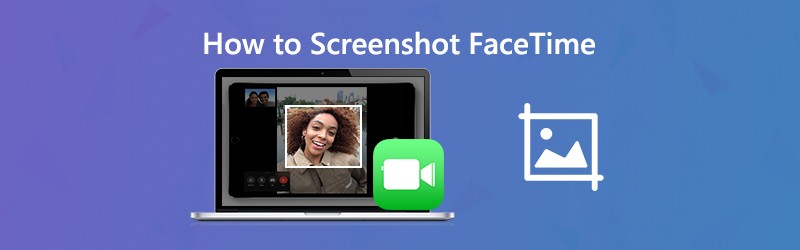
Máte během videohovoru FaceTime potřebu snímek obrazovky FaceTime?
Zachytávání Snímek obrazovky FaceTime umožňuje rychle si uchovat kopii určité konverzace FaceTime nebo nádherného okamžiku. Zde v tomto příspěvku vám ukážeme, jak pořídit snímek obrazovky FaceTime na zařízeních iPhone, iPad a Mac.
OBSAH STRÁNKY
Část 1. Jak vytvořit snímek obrazovky FaceTime na zařízení iPhone / iPad
Je celkem snadné pořídit snímek obrazovky na zařízení iOS, jako je iPhone, iPad a iPod touch. Můžete si udělat běžný způsob screenshotu k screenshotování FaceTime na vašem iPhone / iPad.
Když provádíte videohovor FaceTime, můžete stisknout tlačítko Domov a Napájení současně pořídíte snímek obrazovky. Pokud používáte nový model iOS, jako je iPhone 11 Pro Max nebo iPhone X, který nemá tlačítko Domů, můžete stisknout Napájení a Zvýšit hlasitost tlačítko pro pořízení snímku obrazovky FaceTime. U uživatele iPadu můžete také stisknout tlačítko Napájení a Zvýšit hlasitost na screenshot FaceTime. Zachycené snímky obrazovky FaceTime se uloží do složky Fotografie aplikace.
Část 2. Jak Screenshot FaceTime na Macu
Na snímek obrazovky nebo nahrávat videohovory FaceTime v systému Mac se můžete obrátit na některé profesionální nástroje pro vytváření snímků obrazovky. Pokud nevíte, který z nich byste měli použít, důrazně doporučujeme bezplatný program obrazovky, Screen Recorder. Má schopnost zachytit snímek obrazovky FaceTime s celou obrazovkou nebo vlastní oblastí podle vašich potřeb.
- Pořiďte snímek obrazovky videohovoru FaceTime s vysokou kvalitou obrazu.
- Screenshot FaceTime s celou obrazovkou, aktivním oknem nebo přizpůsobenou oblastí.
- Pořiďte snímek obrazovky FaceTime a uložte jej v populárním formátu obrázků, jako jsou JPG, PNG a další.
- Výkonné editační funkce pro úpravu snímku obrazovky FaceTime a přidání různých prvků.
- Zaznamenávejte videohovory / zvukové hovory FaceTime, online videa, hraní 2D / 3D, webovou kameru a hudbu.

Krok 1. Nejprve musíte nainstalovat a spustit tento software pro screenshot FaceTime na počítači Mac. Nabízí verze pro Windows i Mac. Ujistěte se, že jste si stáhli verzi pro Mac. Funkce obrazovky FaceTime je zcela zdarma.
Krok 2. Když vstoupíte do prvního okna, zvolte Snímání obrazovky možnost pořídit snímek obrazovky na FaceTime.

Krok 3. Po výběru funkce Screen Capture se zobrazí okno s pop-screenshotem. Vaše myš se stane kurzorovou šipkou. Kliknutím a tažením levého myši můžete na FaceTime volně pořídit obdélníkový snímek obrazovky. Pokud chcete zachytit konkrétní okno, můžete přesunout myš do okna a poté klepnutím levým tlačítkem myši pořídit snímek obrazovky.

Krok 4. Po pořízení snímku obrazovky FaceTime můžete upravit obrazový soubor a nakreslit obdélník nebo do obrázku přidat šipku, čáru atd.

Krok 5. Klikněte na ikonu Uložit v pravém dolním rohu okna snímku obrazovky uložíte snímek obrazovky FaceTime. Zobrazí se vyskakovací okno, kde můžete vybrat cílovou složku souboru a výstupní formát. Zde můžete uložit snímek obrazovky FaceTime v jakémkoli populárním formátu obrázků, jako jsou JPG / JPEG, PNG, BMP, GIF nebo TIFF.
Část 3. Jak se brát Živé fotografie videohovorů FaceTime
Když provádíte videohovor FaceTime, můžete pořizovat živé fotografie a pořizovat zvláštní okamžiky. Tato funkce záznamu živých fotografií se spustí 1,5 sekundy před a po pořízení snímku. Apple vám nabízí kontrolu nad tím, zda lze během vašeho FaceTime pořizovat živé fotografie. Služba Živé fotografie upozorní uživatele na pořízení živé fotografie. Živé fotografie z videohovoru FaceTime tedy nemůžete tajně přijímat. Tato část vám řekne, jak pořizovat živé fotografie FaceTime.
Krok 1. Chcete-li pořizovat živé fotografie z videohovoru FaceTime, měli byste povolit pořizování živých fotografií ve FaceTime. Zde můžete přejít na Nastavení aplikace, vyberte FaceTime a poté povolte Živé fotografie FaceTime.
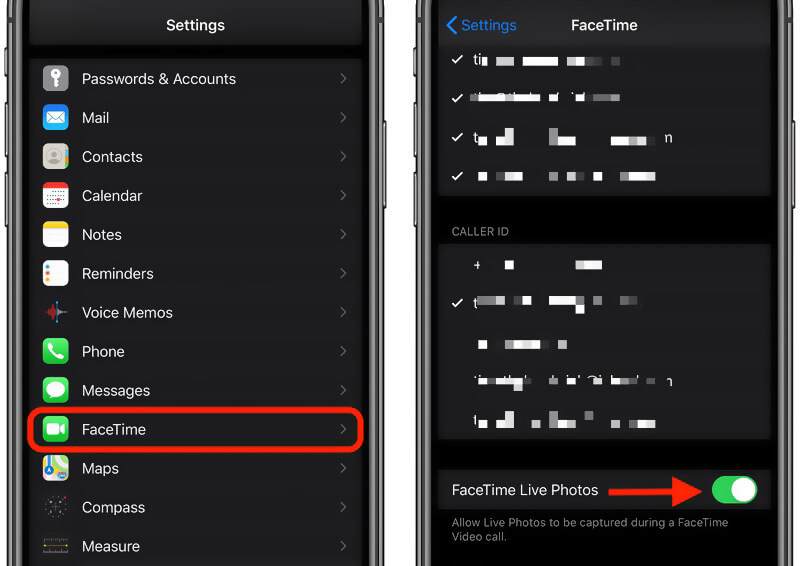
Krok 2. Nyní můžete na svém zařízení iOS otevřít aplikaci FaceTime a zahájit videohovor.
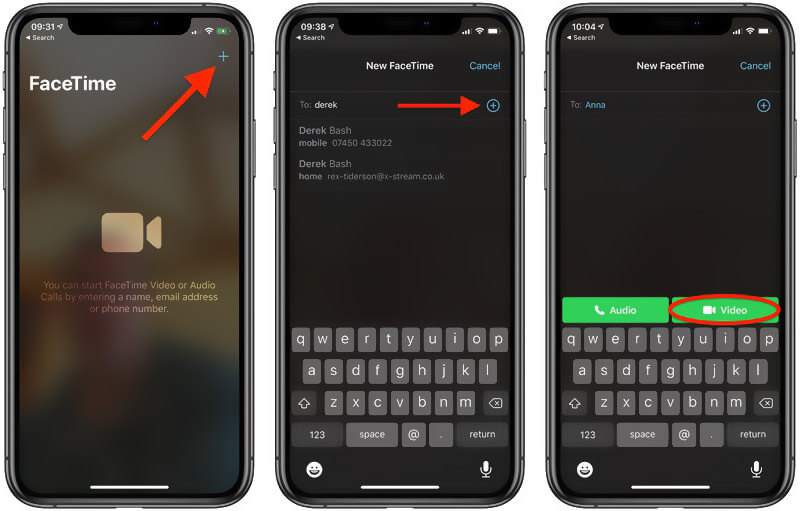
Krok 3. Jakmile se videohovor FaceTime připojí, můžete na obrazovce vidět druhou osobu. Tady je Fotoaparát v levé části obrazovky FaceTime se zobrazí ikona. Můžete jednoduše klepnout na něj a pořídit živou fotografii na FaceTime.
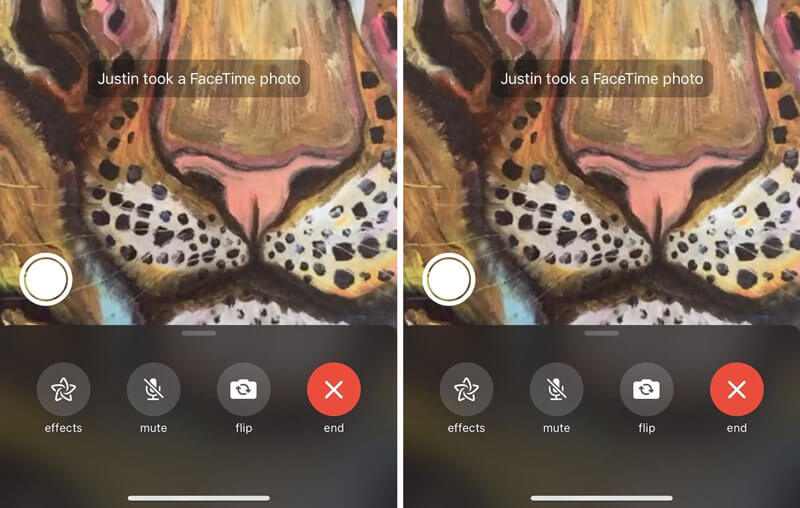
Poznámka: Pokud nevidíte ikonu fotoaparátu, měli byste druhé osobě umožnit aktivovat funkci FaceTime Live Photos.
Část 4. Nejčastější dotazy k Screenshotu FaceTime
Otázka 1. Kde jsou moje snímky obrazovky FaceTime?
Když pořídíte snímek obrazovky FaceTime nebo pořídíte živé fotografie z videohovoru FaceTime, snímek obrazovky nebo živá fotka se automaticky uloží do aplikace Fotky na vašem zařízení iOS.
Otázka 2. Poznáte, jestli někdo vytvořil snímky obrazovky na FaceTime?
Ne. Nemůžete vědět, jestli někdo pořídil snímky obrazovky na FaceTime. Když pořídíte snímek obrazovky videohovoru FaceTime, nezobrazí se žádná výzva k oznámení. FaceTime lidi neupozorňuje, pokud je snímáte z obrazovky. Pokud mají nastavenou hlasitost a můžete slyšet zvuk závěrky fotoaparátu a vědět, že vytvářejí snímek obrazovky FaceTime.
Otázka 3. Využívá FaceTime hodně dat?
FaceTime můžete používat k videohovorům nebo zvukovým hovorům prostřednictvím Wi-Fi a mobilních dat. Využití dat můžete sledovat podle konkrétního využití mobilních sítí. Můžete resetovat mobilní data a poté uskutečnit videohovor FaceTime a zkontrolovat, kolik dat jste použili.
Závěr
Jak snímek obrazovky FaceTime? Po přečtení tohoto příspěvku můžete získat podrobného průvodce pořizování snímků obrazovky FaceTime. Kromě toho budete vědět, jak pořizovat živé fotografie z videohovoru FaceTime. Pokud máte nějaké dotazy týkající se, zanechte nám zprávu Snímek obrazovky FaceTime.

